Als u een beginnende Mac OS X-gebruiker bent, kunt u problemen ondervinden programma's verwijderen van Mac. Dus hoe verwijder XAMPP Mac wanneer u merkt dat deze app niet werkt op uw Mac en u deze moet verwijderen en vervolgens opnieuw moet installeren? Blijf ons bericht lezen en ontdek de meest eenvoudige aanpak om de software op macOS te verwijderen als deze niet langer nodig is.
Inhoud: Deel 1. Is XAMPP veilig voor Mac?Deel 2. Hoe verwijder ik XAMPP volledig van Mac?Deel 3. Hoe XAMPP op Mac automatisch te verwijderen?Deel 4. Conclusie
Deel 1. Is XAMPP veilig voor Mac?
Ja, XAMPP is over het algemeen veilig voor Mac als het wordt gedownload van de officiële Apache Friends-website. XAMPP is een populair open-source platformonafhankelijk stapelpakket voor webserveroplossingen, dat voornamelijk wordt gebruikt voor webontwikkeling. Het omvat Apache HTTP Server, MariaDB en tolken voor scripts geschreven in PHP en Perl. Door de onderstaande tips te volgen, kunt u XAMPP veilig gebruiken voor uw ontwikkelingsbehoeften op een Mac.
- Zorg ervoor dat u XAMPP downloadt van de officiële website om schadelijke software te vermijden.
- Houd XAMPP up-to-date om te profiteren van beveiligingspatches en nieuwe functies.
- Gebruik sterke wachtwoorden, beperk de servertoegang en schakel onnodige services uit wanneer deze niet worden gebruikt om de beveiliging te verbeteren.

Waarom kan ik XAMPP niet verwijderen?
Als u problemen ondervindt bij het verwijderen van XAMPP, kan dit verschillende redenen hebben:
- Mogelijk hebt u geen beheerdersrechten om de bestanden te verwijderen.
- XAMPP-services (zoals Apache of MySQL) zijn mogelijk nog actief. Zorg ervoor dat alle XAMPP-services zijn gestopt.
- Sommige bestanden zijn mogelijk vergrendeld door het systeem of andere toepassingen.
Omdat XAMPP een legitiem programma is dat geen verband houdt met computervirussen, spyware, PUP's of andere soortgelijke gevaren, kunt u XAMPP op de Mac verwijderen.
Deel 2. Hoe verwijder ik XAMPP volledig van Mac?
Als u XAMPP op Mac OS nog steeds wilt verwijderen, moet u eerst de toepassing op uw apparaat sluiten voordat u het bestand naar de prullenmand uitpakt.
- Door eerst met de rechtermuisknop op het XAMPP-pictogram te klikken en te klikken 'Ontslag nemen', kunt u een einde maken aan de XAMPP-activiteit op uw computer.
- Selecteer in het Finder-menu op uw macOS Toepassingen. Zoek XAMPP en verwijder het door het naar het uitschot. Wis daarna de prullenbak.
- Verwijder alle caches en service-items die blijven hangen in de submap Bibliotheek. Ga naar Finder en selecteer vervolgens in de navigatiebalk Ga, en Ga naar map. Typ in de pop-up die wordt weergegeven
~/Libraryen druk op Ga. - Typ XAMPP in het zoekveld in het
~/Librarymap en zoek vervolgens de overgebleven bestanden die moeten worden verwijderd. U kunt ook zoeken naar.com.bitnami.stackmanbestanden, die gerelateerd zijn aan XAMPP. - XAMPP-gerelateerde gegevens en bestanden bevinden zich meestal in de volgende mappen:
~/Library/Application Support~/Library/Saved Application State~/Library/Preferences~/Library/Caches~/Library/Cookies~Library/Logs
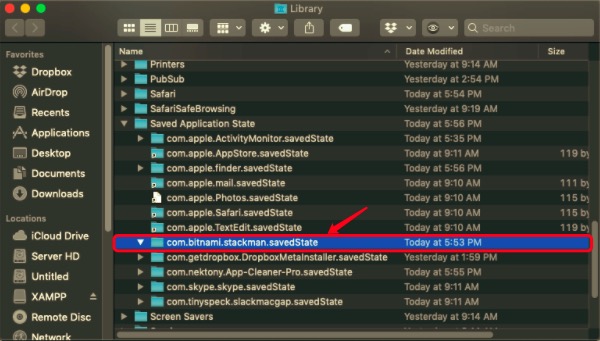
- Eindelijk, na het verwijderen van alle servicebestanden, kunt u nu de prullenbak legen en uw apparaat opnieuw opstarten.
Het kan enige tijd duren om zelf naar bestanden te zoeken. Nu is er ook een eenvoudige manier om dergelijke bestanden te verwijderen die niet zo tijdrovend zijn als het handmatig verwijderen ervan. PowerMyMac is een softwareprogramma dat al het handmatige werk voor u doet.
Deel 3. Hoe XAMPP op Mac automatisch te verwijderen?
Gebruikers kunnen moeite en tijd besparen door ons programma te gebruiken, en u kunt XAMPP op Mac verwijderen en bestanden op uw Mac verwijderen in slechts enkele minuten. PowerMyMac's App Uninstaller is een programma dat uw systeem vrij houdt van caches, die zich ophopen, zelfs als u niet kijkt. Ten tweede verbetert het de verwijderingsprocedure, waardoor niet alleen de tijd wordt verkort, maar het garandeert ook dat bestanden volledig van uw Mac worden verwijderd.
- Download, installeer en start de PowerMyMac-app.
- kies App-verwijderprogramma En klik vervolgens op SCAN daarna. Wacht tot het scannen is voltooid.
- Zodra alle apps zijn gescand, verschijnt de lijst met programma's aan de rechterkant. Selecteer XAMPP of andere ongewenste programma's uit de lijst. De bestanden en mappen die aan XAMPP zijn gekoppeld, worden dan hieronder weergegeven.
- Kies alle belangrijke bestanden van de app. Nadat u de bestanden dubbel hebt gecontroleerd, klikt u op de CLEAN knop om de bewerking te voltooien en wacht tot deze is voltooid.
- De melding "Cleanup Completed" verschijnt nadat het verwijderen is voltooid.

Deel 4. Conclusie
U kunt XAMPP op Mac verwijderen met behulp van de stapsgewijze handleiding die hierboven aan u is gepresenteerd. Handmatige verwijdering vereist het uitvoeren van specifieke stappen. U dient zich dus aan deze richtlijnen te houden. Als het u stoort om het langdurige proces te doorlopen, is een methode die u kan helpen de PowerMyMac-app te gebruiken.
Om je tijd te besparen, PowerMyMac heeft ook een App Uninstaller-tool waarmee u deze taak automatisch kunt uitvoeren. Het bespaart niet alleen tijd, maar vereist slechts een paar eenvoudige stappen die ervoor zorgen dat u de verwijdering van XAMPP hebt voltooid zonder enige restanten achter te laten. Deze app kan ook worden gebruikt voor elke andere ongewenste app die u mogelijk wilt verwijderen. Download en installeer gewoon de app op uw apparaat.



